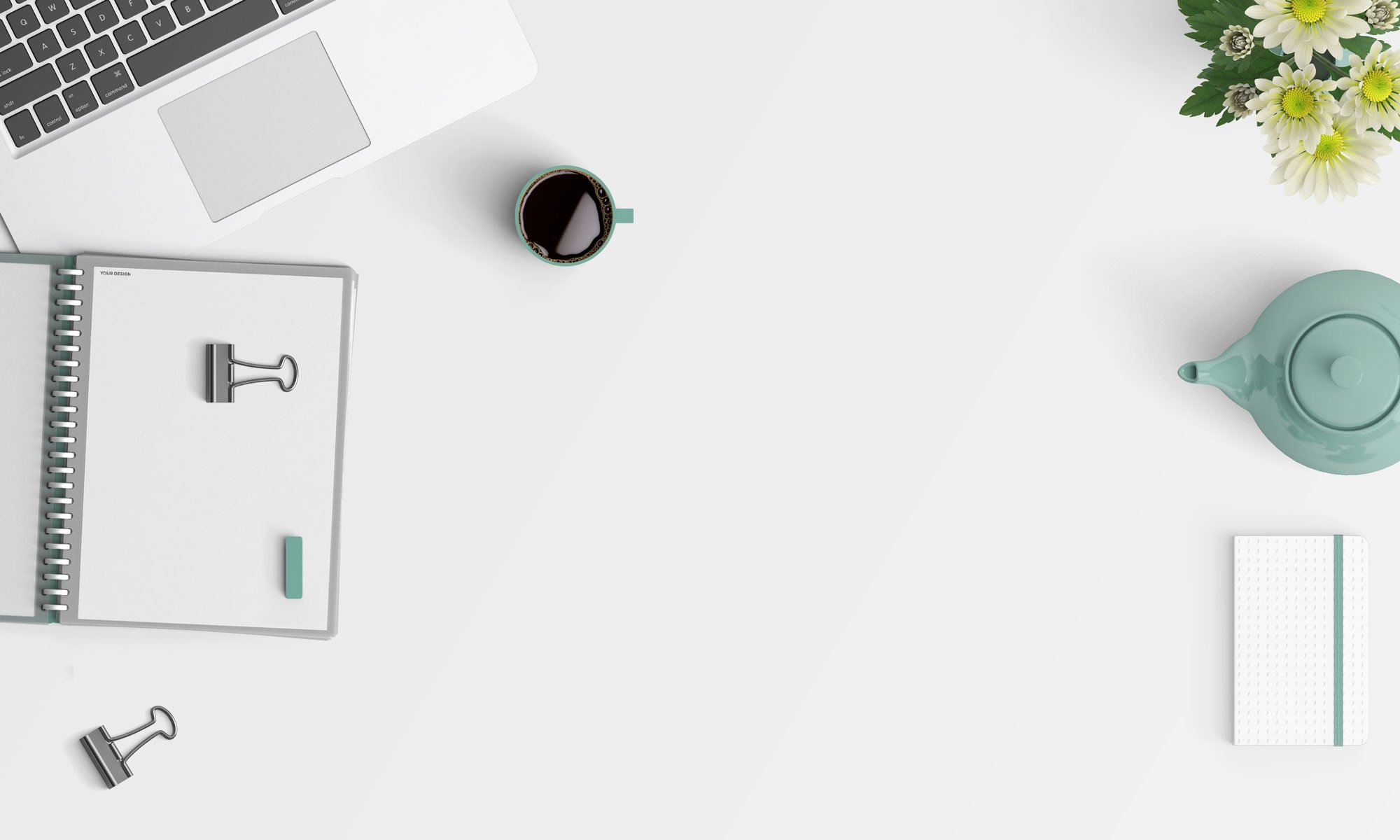Excel 中的前导和尾随空格通常会导致很多挫败感。我想不出你可能需要这些额外空间的情况,但它经常会进入excel 电子表格。
有很多方法可以让您最终获得这些额外的空间——例如,作为从数据库下载数据的一部分,从文本文档中复制数据,或者错误地手动输入。
文本之间的前、后和双空格可能会导致很多严重的问题。
例如,假设您有一个如下所示的数据集:
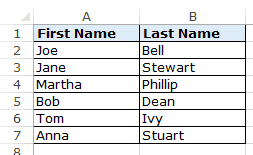
现在看看当我使用VLOOKUP 函数使用名字获取姓氏时会发生什么。
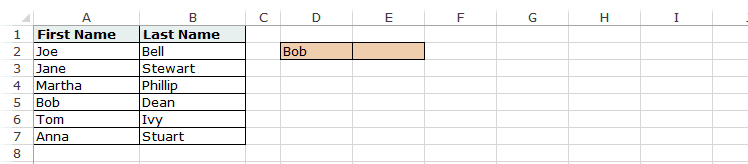
您可能无法用肉眼发现导致此错误的名称中有一个额外的尾随空格的区别。
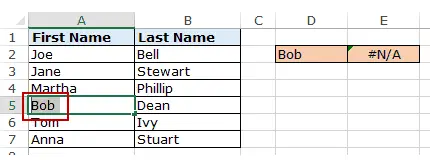
在此示例中,很容易在如此小的数据集中发现问题,但想像一下必须检查数千条记录。
为了安全起见,清理数据并删除Excel 中的空格始终是一个好主意。
内容
如何在Excel 中删除空格
在本教程中,我将向您展示两种在Excel 中删除空格的方法。
- 使用TRIM 功能。
- 使用查找和替换。
使用修剪功能
Excel TRIM 函数删除前导和尾随空格,以及文本字符串之间的双空格。
例如,在上面的示例中,要从整个列表中删除空格(如果是名字)(在A2:A7 中),请在单元格C1 中使用以下公式并将其向下拖动以获取所有名字:
= TRIM(A2)
Excel TRIM 功能将立即删除单元格中的所有前导和尾随空格。
获得清理后的数据后,将其复制粘贴为值代替原始数据。
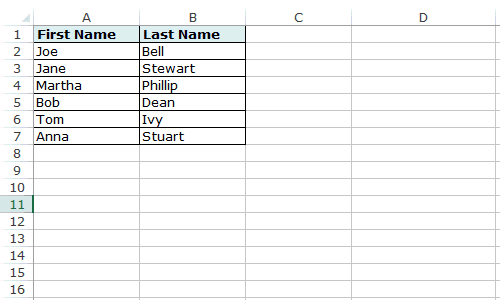
如果单词之间有多个空格字符,此功能也很有帮助。它将删除多余的空格,这样结果总是在单词之间有一个空格字符。
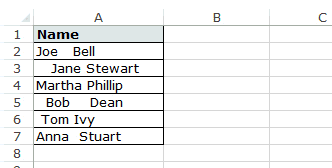
Excel TRIM 函数在删除Excel 中的空格方面做得很好,但是,当您的数据集中有非打印字符(例如换行符)时,它会失败。要删除非打印字符,您可以结合使用TRIM 和CLEAN 函数。
如果单元格A1 中有一些文本要从中删除空格,请使用以下公式:
=TRIM(CLEAN(A1))
非打印字符也可能来自=CHAR(160),不能通过CLEAN 公式删除。因此,如果您想绝对确定您拥有所有额外的空格和非打印字符,请使用以下公式:
=TRIM(CLEAN(SUBSTITUTE(A1,CHAR(160)," ")))
使用FIND 和REPLACE 删除Excel 中的多余空格
您可以使用查找和替换功能删除Excel 中的空格。
这是一种更快的技术,在给定的情况下很有用:
- 当您想删除双空格时。
- 当您要删除所有空格字符时。
删除双空格
请注意,此技术不能用于删除前导或尾随空格。无论其位置如何,它都会查找并替换双空格。
以下是执行此操作的步骤:
这将用单个空格字符替换所有双空格。
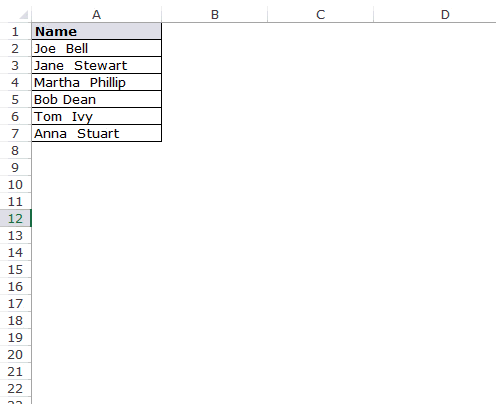
请注意,这只会删除双空格。如果您在2 个单词之间有3 个空格字符,则会产生2 个空格字符(将删除一个)。在这种情况下,您可以再次执行此操作以删除可能留下的任何双空格。
删除单个空格
要删除数据集中的所有空格字符,请执行以下步骤:
这将删除所选数据集中的所有空格字符。
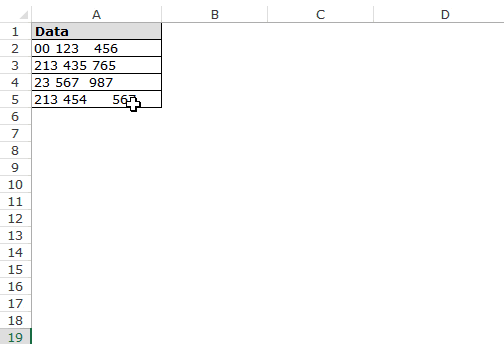
请注意,在这种情况下,即使两个文本字符串或数字之间有多个空格字符,也会将其全部删除。
删除换行符
您还可以使用查找和替换来快速删除换行符。
以下是执行此操作的步骤:
- 选择数据。
- 转到主页-> 查找和选择-> 替换(键盘快捷键– 控制+ H)。
- 在查找和替换对话框中:
- 查找内容:按Control + J(您可能看不到任何东西,除了一个闪烁的点)。
- 替换为:留空。
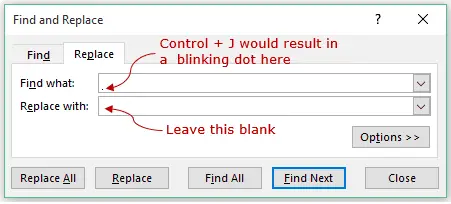
- 全部替换。
这将立即从您选择的数据集中删除所有换行符。
根据您的情况,您可以选择任一方法(公式或查找和替换)来删除Excel 中的空格。
您可能还喜欢以下Excel 教程:
- 在Excel 中查找和删除重复项。
- 在Excel 中清理数据的10 种超级简洁的方法。
- Excel中如何去掉字符串的第一个字符
- 如何在Excel中从日期中删除时间